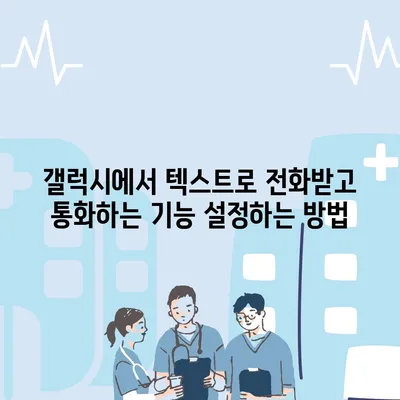갤럭시 텍스트로 전화받기 통화하기 기능 설정 방법
갤럭시 스마트폰에서 텍스트로 전화받기 기능을 설정하는 방법을 알아보세요. AI 음성으로 대화할 수 있는 유용한 기능입니다.
목차
텍스트로 전화받기 기능이란?
갤럭시 스마트폰에서 제공하는 텍스트로 전화받기 기능은 말을 할 수 없거나 음성 통화가 어려운 상황에서 사용자에게 유용한 솔루션을 제공합니다. 이 기능은 전화가 오면 내가 입력한 텍스트를 AI 음성으로 변환해 상대방에게 전달하는 역할을 합니다. 예를 들어, 감기에 걸려 목소리가 나오지 않을 때 누군가가 전화를 걸면, 나는 텍스트 입력을 통해 내 생각을 전달할 수 있습니다. 이렇게 되면 전화받기 버튼을 누르고, 텍스트로 전환하여 상대방과 소통할 수 있습니다. 이 기능은 특히 서비스업이나 고객 지원 분야에서도 유용하게 사용될 수 있습니다.
기능의 필요성과 유용성
텍스트로 전화받기 기능은 여러 상황에서 유용하게 활용될 수 있으며, 주로 아래와 같은 경우가 대표적입니다:
- 질병이나 신체적 이유: 목소리를 사용할 수 없는 경우, 텍스트로 소통하는 것이 큰 도움이 됩니다.
- 소음이 심한 환경: 카페나 거리와 같은 시끄러운 환경에서도 텍스트 통화를 통해 소통할 수 있습니다.
- 신속한 응답 필요: 전화 통화 중에 쟁점이 되는 내용을 빠르게 전달해야 할 때, 텍스트로 입력하는 것이 더욱 효율적일 수 있습니다.
고로, 이 기능은 단순히 음성 통화의 대체 수단을 넘어, 다양한 실생활에서의 소통 방식을 혁신적으로 변화시키고 있습니다.
텍스트 통화와 전통적인 통화 비교
| 기능 | 텍스트 통화 | 전통적인 음성 통화 |
|---|---|---|
| 접근성 | 언제 어디서든 텍스트 입력 가능 | 시끄러운 곳에서 통화 어려움 |
| 음성 지원 | AI 음성으로 전달 | 상대방의 실제 목소리 |
| 시간 소요 | 빠르게 내용 전달 가능 | 상대방의 반응 대기 필요 |
| 기록 남기기 | 대화 내용 기록 가능 | 대화 내용 기록 불가 |
이 표를 통해 텍스트 통화가 가지고 있는 여러 이점을 명확히 알 수 있습니다. 음성의 출처나 통화의 상황에 상관없이, 간편하게 의사를 전달하도록 돕는 기능이 필요할 때 텍스트 통화는 그에 대한 솔루션을 제공합니다.
💡 갤럭시 잠금화면과 스마트락 기능을 통해 더 안전하게 전화받는 방법을 알아보세요. 💡
텍스트 통화 기능 설정 방법
이제 갤럭시 텍스트로 전화받기 통화하기 기능 설정 방법에 대해 자세히 알아보겠습니다. 이 기능은 갤럭시의 기본 전화 앱을 통해 설정할 수 있습니다. 먼저, 설정을 위한 기본 절차를 살펴보겠습니다.
-
전화 앱 열기: 갤럭시 스마트폰에서 기본 전화 앱을 엽니다.
-
설정 메뉴 접근: 오른쪽 상단 모서리에 있는 점 세 개의 메뉴 아이콘을 눌러 설정 메뉴에 접근합니다.
-
텍스트 통화 메뉴 선택: 설정 메뉴에서 텍스트 통화 항목을 찾아 터치합니다.
-
기능 활성화: 텍스트 통화 기능을 켜기 위해 오른쪽 버튼을 활성화합니다.
-
상세 설정: 이 후, 언어, 음성, 인사말, 빠른 응답 등의 상세 설정이 가능합니다.
기본 언어 설정하기
텍스트 통화 기능을 사용할 때 언어 설정이 매우 중요합니다. 다양한 언어를 지원하여, 사용자가 편리하게 선택할 수 있는 점이 큰 장점입니다. 설정하려면 다음 단계를 따르세요:
- 언어 메뉴를 찾아 클릭하고, 원하는 언어를 선택하십시오.
- 사용 가능한 언어 목록은 다음과 같습니다:
| 지원 언어 | 언어 종류 |
|---|---|
| 한국어 | 한국의 공식 언어 |
| 프랑스어 | 프랑스 및 벨기에 |
| 포르투갈어 | 브라질 및 포르투갈 |
| 스페인어 | 스페인 및 라틴 아메리카 |
| 독일어 | 독일 및 오스트리아 |
이렇게 언어를 선택한 후, 추가적인 다운로드가 필요한 경우도 있으므로 이 점을 유의해야 합니다.
음성 및 속도 조절 설정하기
텍스트로 통화하는 중 AI의 목소리를 선택하는 것도 가능합니다. 기본적으로 제공되는 음성 옵션은 다양한 선택지를 제공하며, 개인의 취향에 맞춰 조절할 수 있습니다. 음성을 설정하려면 다음을 수행하십시오.
- AI 목소리 선택: 두 가지 기본 AI 목소리 중 선택합니다.
- 나만의 음성 만들기: 빅스비 기능을 통해 자신만의 음성을 만들 수 있습니다.
기본 음성의 읽어주는 속도 또한 조절할 수 있으니, 실험을 통해 가장 적합한 속도를 찾아보세요.
💡 갤럭시에서 숨겨진 기능을 발견해 보세요! 💡
텍스트 통화 사용법
이제 텍스트 통화 기능을 어떻게 사용할 수 있는지 단계별로 알아보겠습니다. 실제 사용 사례를 통해 이해를 돕겠습니다.
-
전화 수신하기: 상대방이 전화를 걸었을 때, 화면의 텍스트 통화 메뉴를 선택합니다.
-
텍스트 통화 활성화: 이제부터 텍스트로 전화를 받을 수 있습니다라는 안내 문구가 나옵니다.
-
텍스트 입력: 원하는 메시지를 텍스트로 입력하여 보내면, 상대방은 AI 목소리를 통해 해당 메시지를 듣게 됩니다. 이때 빠른 응답 텍스트를 사용할 수도 있습니다.
-
숫자 키패드 활용: 필요한 경우 전화 키패드를 사용할 수 있으며, 왼쪽 하단에 위치해 있습니다.
-
통화 종료 및 전환: 통화를 종료하려면 상단 오른쪽의 종료 버튼을 누르거나, 음성 통화로 전환하고 싶다면 나가기 버튼을 선택하면 됩니다.
통화 기록 확인하기
전화 후 통화 내용을 확인하고 싶을 때는 전화 앱의 최근 기록 메뉴를 참고합니다. 통화 기록에서 음성 말풍선 아이콘을 클릭하면 텍스트 통화 내용을 다시 확인할 수 있습니다. 이 기능은 통화의 내용을 잊지 않고 기억하는 데 도움을 줍니다.
💡 갤럭시 굿락의 숨겨진 기능을 알아보세요! 💡
결론
갤럭시의 텍스트로 전화받기 통화하기 기능은 다양한 상황에서 매우 유용하게 활용될 수 있는 기능입니다. 이 기능을 통해 목소리를 대신할 수 있는 AI 음성을 사용할 수 있으며, 다양한 설정 기능을 통해 사용자에게 맞춤 형식으로 사용할 수 있는 점이 매력적입니다. 이러한 기능은 사용자에게 효율적인 소통 방법을 제공하며, 특히 특정 상황에서의 어려움을 해소해 줍니다.
따라서, 여러분도 이 기능을 한 번 설정하고 사용해 보기를 권장합니다. 꼭 필요한 상황에서 이 기능이 큰 도움이 될 것입니다!
💡 갤럭시 굿락 앱의 필수 기능을 지금 바로 확인해 보세요. 💡
자주 묻는 질문과 답변
💡 갤럭시 굿락 앱의 숨겨진 기능을 알아보세요! 💡
Q1: 텍스트로 전화받기 기능은 모든 갤럭시 모델에서 지원되나요?
답변1: 대부분의 최신 갤럭시 모델에서 지원되지만, 구체적인 모델에 따라 차이가 있을 수 있으므로 삼성 공식 사이트에서 확인하는 것이 좋습니다.
Q2: 텍스트 통화 중에 음성을 변경할 수 있나요?
답변2: 네, 설정에서 AI 목소리를 변경할 수 있으며, 사용자 맞춤 음성으로도 설정할 수 있습니다.
Q3: 이 기능은 데이터를 얼마나 소비하나요?
답변3: 텍스트 통화 기능은 기본적으로 텍스트 데이터만 사용하므로 음성 통화에 비해 상대적으로 적은 데이터 소모가 있습니다.
Q4: 텍스트 통화가 지원되지 않는 전화번호로 전화를 받을 수 있나요?
답변4: 텍스트 통화 기능은 기본 전화 앱을 통해 작동하므로, 해당 전화번호가 일반 전화 서비스라면 사용할 수 있습니다.
갤럭시에서 텍스트로 전화받고 통화하는 기능 설정하는 방법
갤럭시에서 텍스트로 전화받고 통화하는 기능 설정하는 방법
갤럭시에서 텍스트로 전화받고 통화하는 기능 설정하는 방법
"이 포스팅은 쿠팡 파트너스 활동의 일환으로, 이에 따른 일정액의 수수료를 제공받습니다."